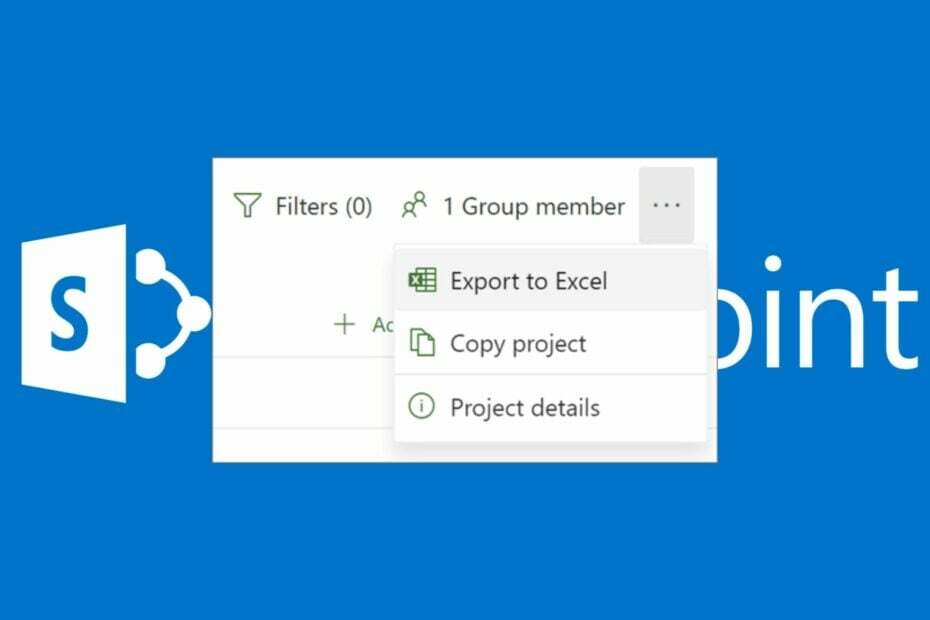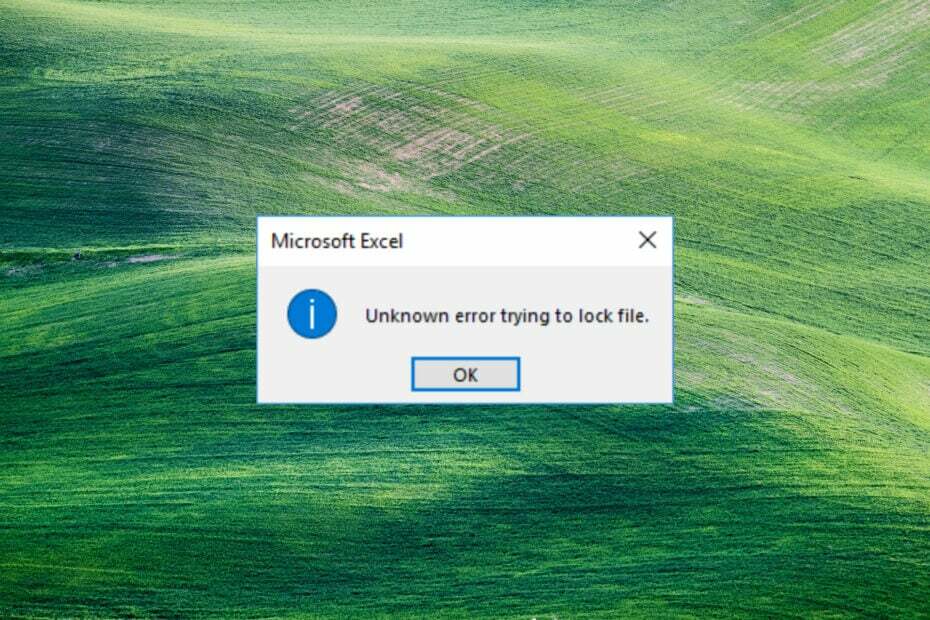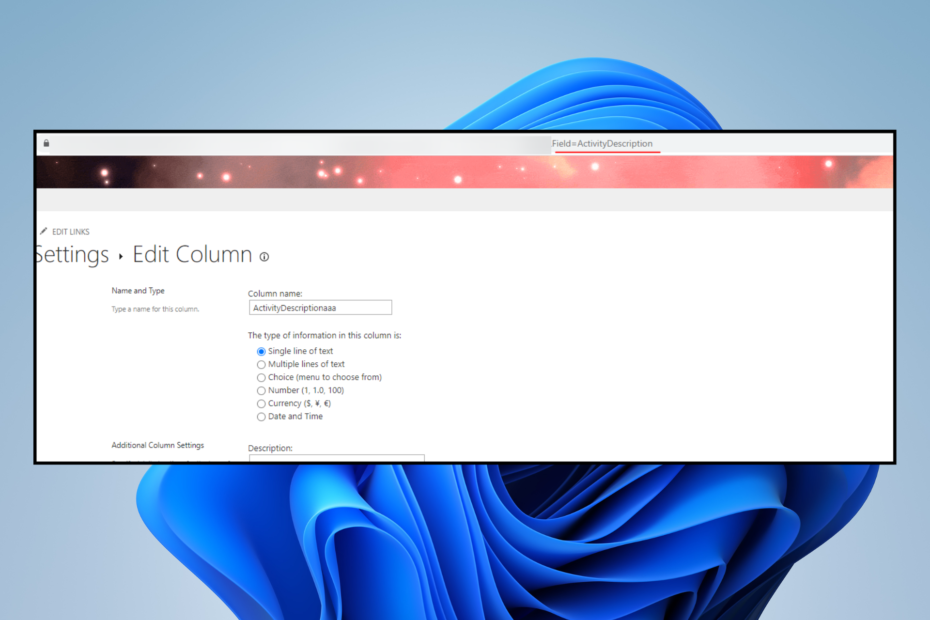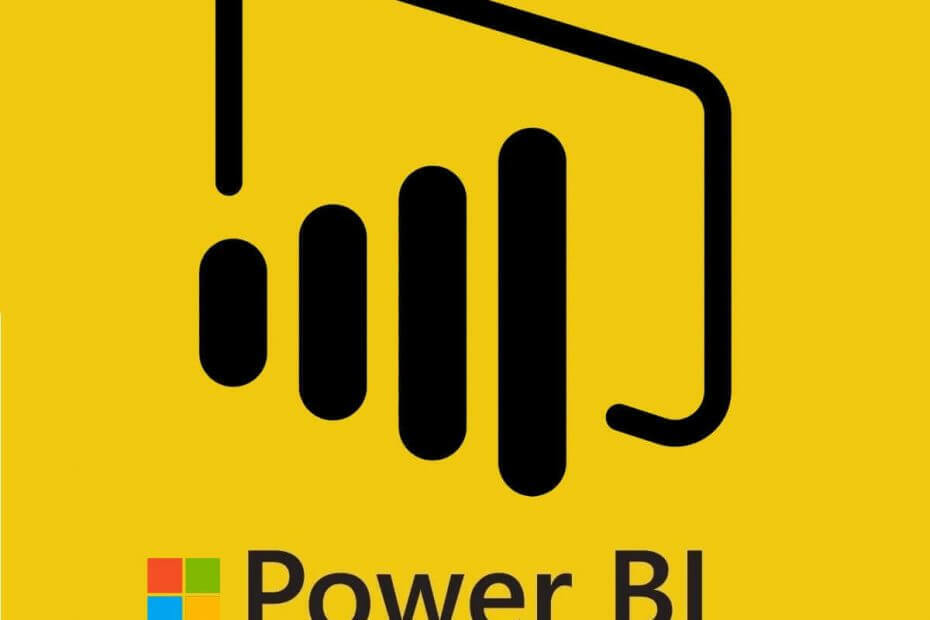
Ši programinė įranga leis jūsų tvarkyklėms veikti ir veikti, taip apsaugant jus nuo įprastų kompiuterio klaidų ir aparatūros gedimų. Dabar patikrinkite visus tvarkykles atlikdami 3 paprastus veiksmus:
- Atsisiųskite „DriverFix“ (patikrintas atsisiuntimo failas).
- Spustelėkite Paleiskite nuskaitymą rasti visus probleminius vairuotojus.
- Spustelėkite Atnaujinti tvarkykles gauti naujas versijas ir išvengti sistemos sutrikimų.
- „DriverFix“ atsisiuntė 0 skaitytojų šį mėnesį.
„Power BI Desktop“ yra programinė įranga, su kuria vartotojai nustato diagramas ir interaktyvias vizualizacijas, susijusias su prijungtais duomenų šaltiniais. „SharePoint“ sąrašai yra duomenų šaltiniai, su kuriais vartotojai gali susieti „Power BI“. Tačiau kai kurie vartotojai forumo pranešimuose nurodė, kad negali prijungti „Power BI“ su savo „SharePoint“ sąrašais. URL neteisingas arba Draudžiama naudotis ištekliais yra dvi klaidos, kurios atsiranda kai kuriems BI vartotojams, kai jie bando sujungti „SharePoint“ sąrašus.
Pirmiausia dar kartą patikrinkite „SharePoint“ sąrašo URL, įvestą URL teksto laukelyje, kai atsiranda klaida „URL neteisingas“. Vartotojai turi nurodyti „SharePoint“ svetaines taip: https: //
„Power Bi“ nepavyksta prisijungti prie „SharePoint Online“ sąrašo
1. Įveskite „SharePoint“ sąrašo „Microsoft“ paskyros kredencialus
- Kai kurie vartotojai taisė „URL netinkamas“ „SharePoint“ sąrašų ryšio klaidas redaguodami duomenų šaltinių leidimus, kad į juos būtų įtraukti „Microsoft“ paskyros kredencialai. Norėdami tai padaryti, spustelėkite „Power BI Desktop“ skirtuką Failas.
- Pasirinkite Parinktys ir nustatymai > Duomenų šaltinio nustatymai atidaryti duomenų šaltinio nustatymų langą.
- Tame lange pasirinkite „SharePoint“ sąrašą.
- Spustelėkite Redaguoti leidimus norėdami atidaryti redagavimo leidimų langą.
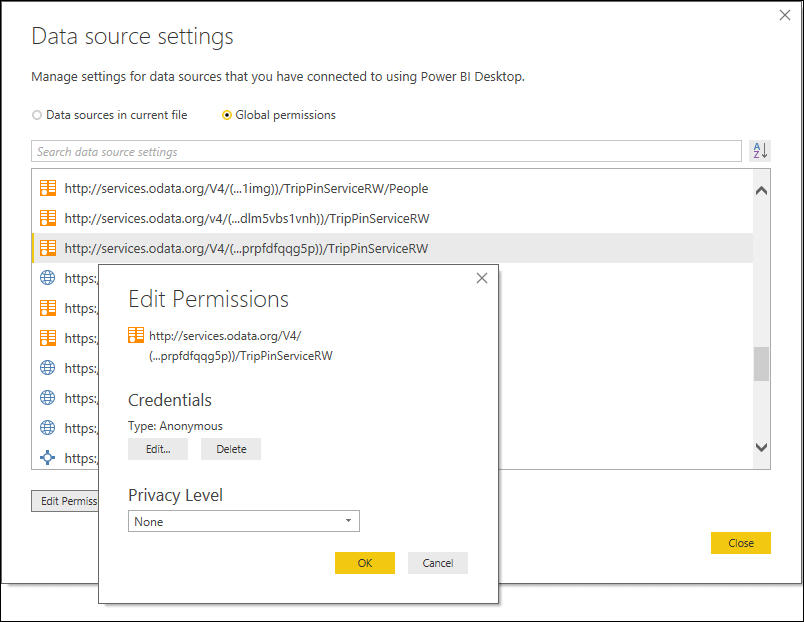
- Spustelėkite Redaguoti įvesti „Microsoft“ paskyros kredencialus.
- Tada paspauskite Gerai mygtuką.
Šis vadovas padarys jus geresniu „Power BI“ vartotoju. Patikrinkite.
2. Išvalykite „SharePoint“ sąrašo leidimus
- Išvalomi „SharePoint“ sąrašo leidimai duomenų šaltinis gali išspręsti prisijungimo klaidas „Prieiga prie išteklių uždrausta“. Vartotojai gali tai padaryti atidarydami duomenų šaltinio nustatymų langą, kaip aprašyta aukščiau.
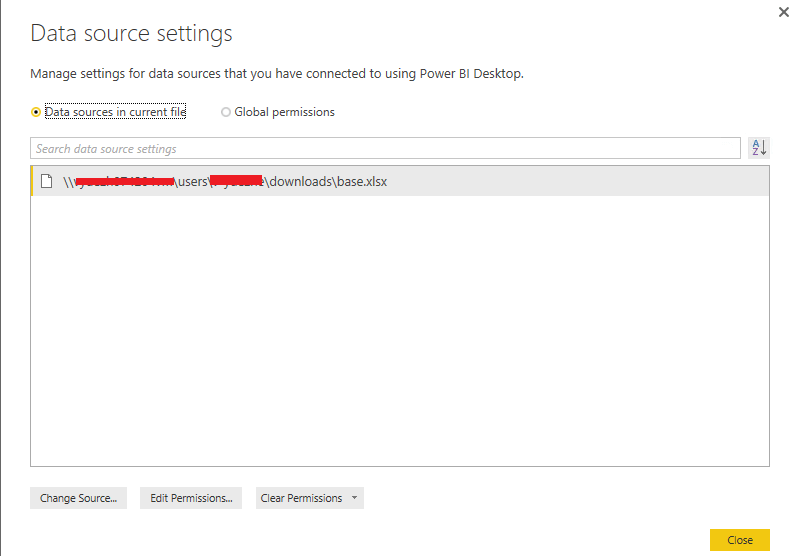
- Tada pasirinkite Visuotiniai leidimai variantą.
- Pasirinkite lange pateiktą „SharePoint“ sąrašą.
- Paspauskite Išvalyti leidimus mygtuką.
- Pasirinkite Uždaryti variantą.
- Tada vartotojai gali iš naujo įvesti „SharePoint“ sąrašo kredencialus.
3. Pabandykite prijungti „SharePoint“ sąrašą naudodami „OData“ kanalą
- Arba vartotojai gali bandyti sujungti „SharePoint“ sąrašus su „OData“ sklaidos kanalu, kai jie negali jų prijungti per dialogo langą Gauti duomenis. Paspauskite Gauti duomenis mygtuką „Power BI“ skirtuke Pagrindinis.
- Spustelėkite OData sklaidos kanalas atidaryti langą, parodytą žemiau.
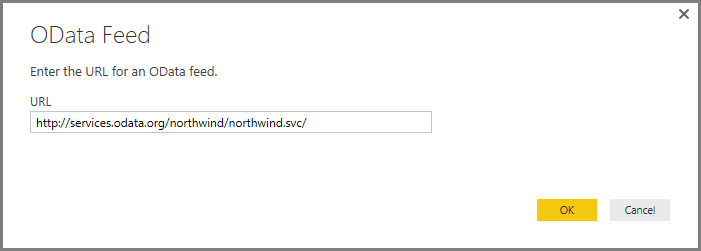
- Teksto laukelyje įveskite „SharePoint“ sąrašo URL sklaidos kanalą tokiu formatu: http: //SITE_URL/_vti_bin/ListData.svc.
- Pasirinkite „SharePoint“ sąrašo duomenų šaltinio autentifikavimo metodą.
- Spustelėkite Prisijungti mygtuką.
Tai yra keletas sprendimų, kurie gali išspręsti „Power BI“ „SharePoint“ sąrašų ryšio klaidas. Norėdami gauti papildomų sprendimų, kurie gali išspręsti „SharePoint“ sąrašo ryšio klaidas, patikrinkite „Power BI“ palaikymo svetainė. Vartotojai gali siųsti „Power BI“ palaikymo bilietus spustelėdami Sukurkite palaikymo bilietą mygtuką toje svetainėje.
Susiję straipsniai, kuriuos reikia patikrinti:
- Atsisiųskite „Power BI Desktop“ iš „Windows“ parduotuvės, kad sukurtumėte interaktyvias ataskaitas
- „Microsoft Power BI“ programa patenka į „Windows 10“